いまさら… VirtualBox に Windows10をインストールをしてみる
まっさらな Windows10環境が必要になった
いまさら「VirtualBox に Windows10」ってなことです。が、もうこの手の記事は、オナカいっぱいになるぐらいあるので、てけとーに流してもらってOKです。
もともと Hyper-V 使いたかったけど何故か使えないし放置していたのですが、前回数年前も3日ぐらいはまってたので記事にしてみた。
リモートディスクトップというか
LinuxではKVMつかってるんですが、Windowsをリモートディスクトップで使うのが遅くて嫌いだったのですが、このコロナ渦、自宅でテレワークしてたら慣れてしまったのと勉強用にツールインストールにも便利だなと思った次第。
前置き終わり。Hyper-V 使えないんじゃ!
BIOSの設定できれば非常に簡単に導入できる。・・・・はずなのですが、毎回なんかしら使えない。3日なやんだ経緯と結果をメモっとく(ちょっと長いです)。
なにかしら参考になればと思います。(=未来の俺も)
Hyper-V 設定前に VirtualChecker で下記の状態になっているのを確認する。
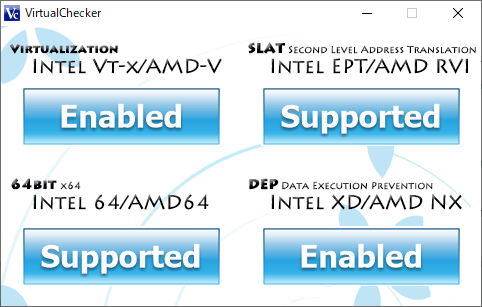
はい。あとは簡単です。下記の手順でOK!!つかえる!!
ヨシ!! 開発環境を無償(90日間限定)を入れてみる!立ち上がらん(というかエラーになる)
設定を見直し Hyper-V を設定したり外したり、、意味がわからんのです。AMDのCPUだからできないのか?と、うろうろしていると。
症状が同じなのでこれかも!!とやってもだめ。

Windows10だけ?と思いつつ、Ubuntu いれてみるとあっさり動く。わけがわからん。
結論として
当初の目的 「Hyper-V にWindows10をインストール」ができず。とりあえずもやっとしていますが。下記としています。
そして VirtualBox で Windows10 を動かしてます。
・AMD-V/SVM を有効化
・Hyper-V を使用可能
・Hyper-V をオフ (Hyper-V をオン/オフする方法)
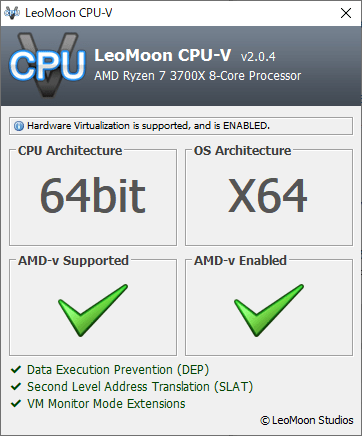
VirtualBox に Windows10
VirtualBox で読み込む Windows10 の ISOを先に取得しておきます。
VirtualBox は ここからダウンロード します。インストールは、、まあ普通にできますよね。
Windows10 の メディア(ISO)があればあとは簡単。以下のサイトを見ながらインストールする。
やっておいた方がいい設定
デフォルトの設定だと使いにくいかもしれない。かつマウスもカクカクしてイラっとしたw。10分ぐらいで使う気が失せたが設定だったw。
マウスがカクカクするんだが
Guest Additions をインストール(VBoxWindowsAdditions.exe)するといい。ISOから Windows10 をインストールした場合、光学ドライブ(CD)が外れてしまっているので自分でマウントすればいい。
それでも治らない場合は、電源オプションが悪さしている可能性があるらしい。
ホストOSとゲストOSクリップボードが共有できない
これもGuest Additions をインストールするといい。
ディスプレイ設定がVGA最大?
これもGuest Additions をインストールするといい。
スケールモードから戻ったらメニューが消えた
メニューが消得た場合の復帰方法。
デフォルトで「キーボード右側のCTRL + C」もしくは「キーボード右側のCTRL + HOME」これでメニューがでる!
描画がおかしい固まる
設定メニューやウインドウメニューだすと描画がおかしくなる。これ "3Dアクセラレーションを有効化" チェックしない。
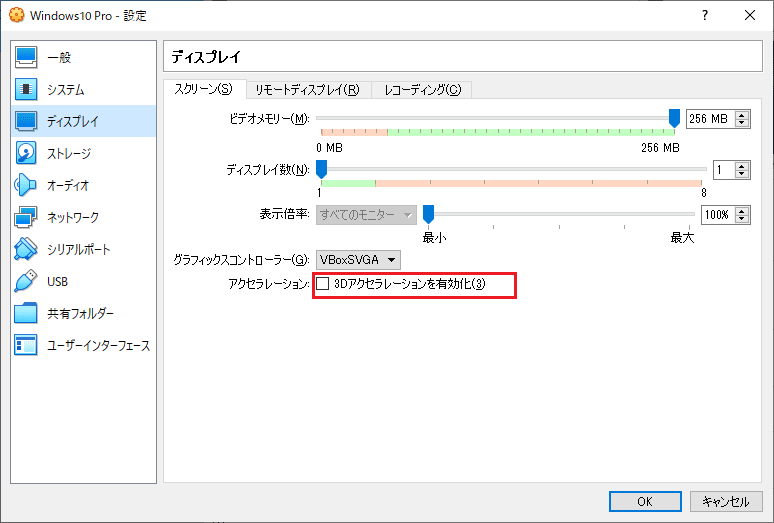
VirtualBoxのリモートディスプレイ機能を使いたい
VirtualBox Extension Pack を入れると使えます。ただこの Extension Pack ライセンスがあるので個人使用なら問題ないが、商用利用は…という感じですので会社で使うときは気つけること。

NAT は嫌だ!!同じネットワークアドレスにしたい
デフォルトがNATなので、同じネットワークアドレス(例えば 192.168.10.x)にしたいときは、割り当てを "ブリッジアダプタ" に設定すればよい。
会社でVMつくるときこの設定にすると怒られる場合あるので、気つけて。

それでも遅いんだが!?
ってときは、以下の設定をするといいらしい。
・マザーボード
チップセット:ICH9
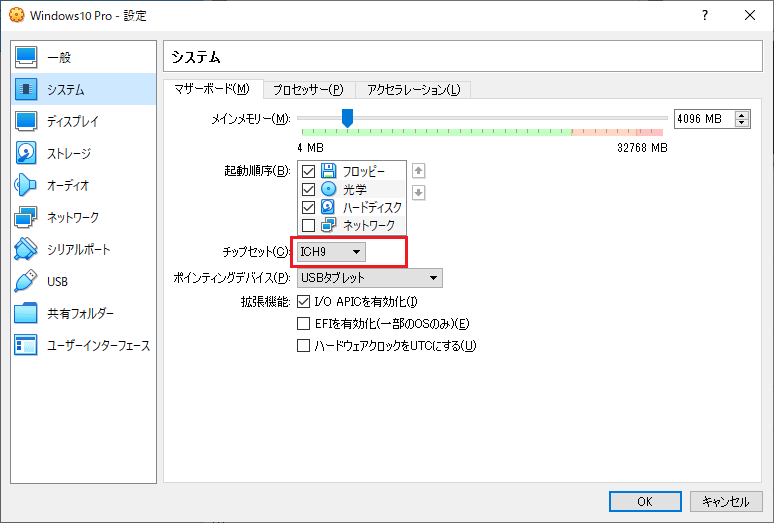
・プロセッサ
拡張機能:PAE/NXを有効化, ネステッドVT-x/AMD-Vを有効化
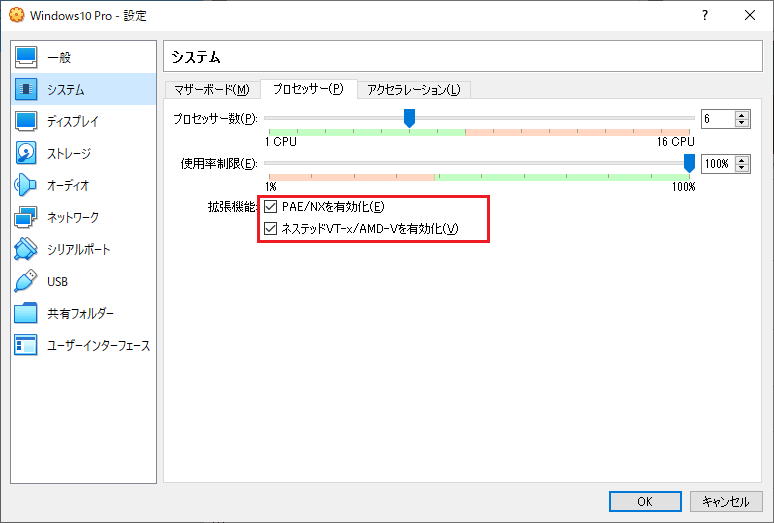
・アクセラレーション
下記、赤い箇所
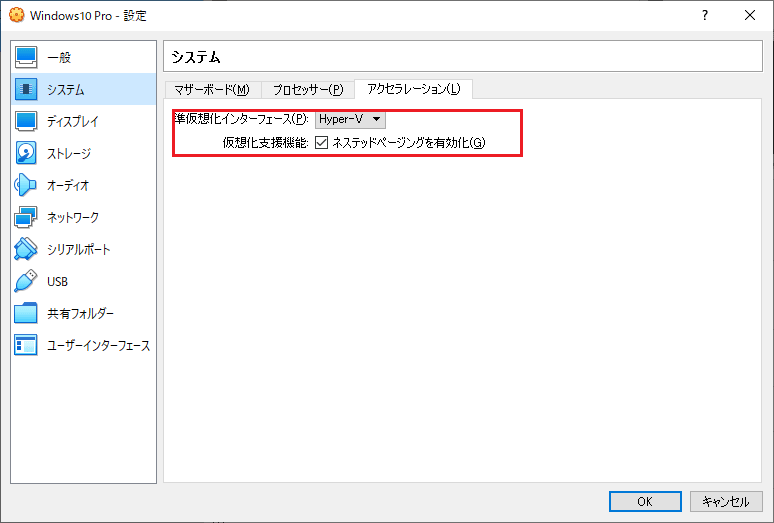
・スクリーン
"3D” のチェックしないw
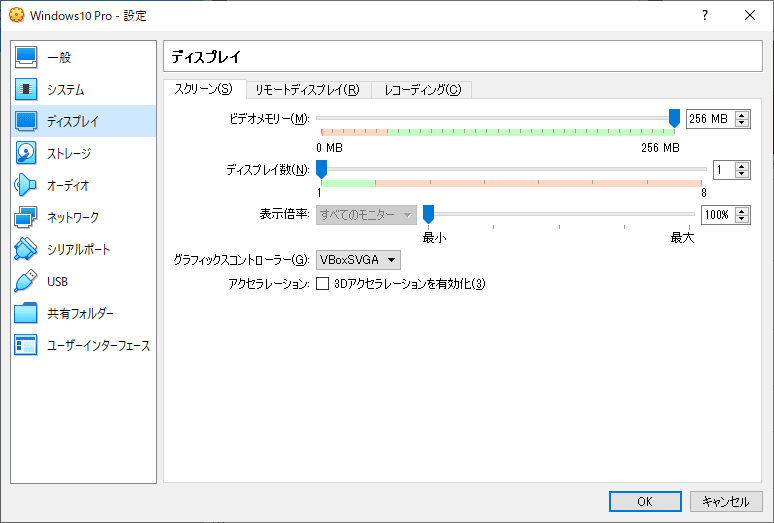
落ちる、起動しないんだけど
メモリ、CPU個数とか増やしすぎかもしれません。
メンドクサイかもしれないけど1つ1つ設定をして再起動がいいですよ。問題個所を特定しやすいです。
まとめ
ここまで設定してあげると早いですね。CentOSとかUbuntuなんかも同じように設定すればいいんだろうか・・・。
ま、これなら VM で Windows10 つかうのもいい感じ。かつリモートワークするときに自宅PCに VPN 設定したくないなあっておもっていたので丁度いいかも。
メモリ 32Gじゃ足りないかな~~、サイバーマンデーでメモリ買うかな。
他参考サイト
・図解! Oracle VirtualBoxが重い/遅いときの対処方法 | 仮想マシンソフト
・Oracle VirtualBoxでコピー&ペースト(コピペ)ができない原因と対処方法 | 仮想マシンソフト
・VirtualBoxのGuestAdditionsインストール失敗の原因
・Oracle VirtualBoxでスケールモードから戻れなくなったときの対処方法 | 仮想マシンソフト
・【Windows】OSのライセンス利用期限を延長する[slmgrコマンド]
Discussion